Jak automatizovat stále zapnutý displej iPhone v iOS 16.4
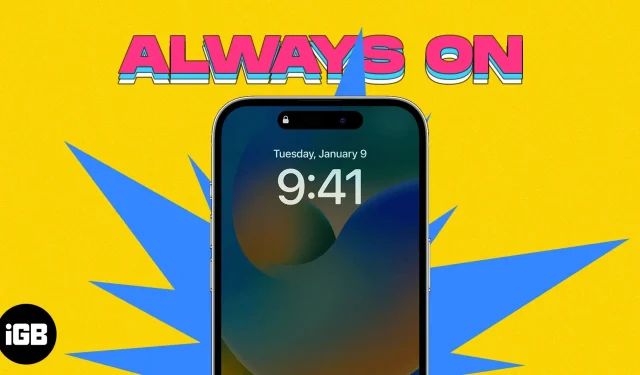
S aktualizací iOS 16.4 Apple představil funkci Always-On automatického zobrazení pro iPhone 14 Pro a 14 Pro Max. Tato funkce vám umožňuje ponechat obrazovku zapnutou po požadovanou dobu a zobrazovat důležité informace, jako je čas, datum a upozornění, aniž byste se museli svého iPhone dotknout.
Vždy zapnutá obrazovka však může také rychle vybít baterii. V tomto článku vás tedy provedu procesem automatizace stále zapnutého displeje iPhone pomocí režimů zaostření a aplikace Zkratky.
Jak automatizovat stále zapnutý displej iPhone pomocí zaostřovacích filtrů
- Spusťte aplikaci Nastavení → přejděte do nabídky Zaměření.
- Můžete buď vybrat existující fokus, nebo klepnutím na ikonu (+) v pravém horním rohu vytvořit nové. Ukázal jsem postup pro stávající režim ostření.
- Přejděte na „Inteligentní aktivace“ v části „Nastavit plán“ → povolte „Inteligentní aktivaci“. Pokud jste jej nenašli nebo chcete přidat nový rozvrh, můžete tak učinit kliknutím na Přidat rozvrh.
- Nyní se vraťte do předchozí nabídky → Vyberte Přidat filtr.
- Vyberte Always On Display v části Systémové filtry → povolte Always On Display.
- Klikněte na „Přidat“ v pravém horním rohu.
To je vše! Pro toto konkrétní zaměření jste zautomatizovali AOD.
Kromě přednastavených možností zaostření si můžete vytvořit vlastní zaostření pomocí ikony (+) v nabídce zaostření. Netřeba dodávat, že funkce AOD se bude synchronizovat s přidruženým režimem ostření.
Nastavte ovládání vždy zapnutého displeje v aplikaci Zkratky
- Otevřete aplikaci Zkratky.
- Klepněte na ikonu (+) v pravém horním rohu obrazovky.
- Vyberte Přidat akci.
- Vyhledejte ve vyhledávací liště Nastavit vždy na displeji a vyberte „Povolit“ nebo „Povolit“, abyste nakonfigurovali akce, které se vyskytnou při spuštění zástupce.
- Po dokončení nastavení klikněte na „Dokončit“.
Funkce automatického zobrazení se spustí, jakmile přistoupíte ke zkratce. Můžete však snadno deaktivovat AOD na vašem iPhone 14 Pro, kdykoli budete chtít.
Odstraňování běžných problémů s AOD
Automatizace AOD může poskytnout lepší uživatelskou zkušenost, ale také přináší některé obecné problémy.
- Automatizace stále zapnutého displeje může zvýšit vybíjení baterie, protože displej je stále zapnutý.
- Někdy může stále zapnutý displej přestat reagovat a je třeba jej restartovat.
- Automatizace stále zapnutého displeje může odhalit chyby nebo závady, které je těžké opravit.
Pokud se potýkáte s takovými problémy, zde je náš průvodce, jak opravit vždy zapnutou obrazovku, která na iPhone nefunguje.
FAQ
AOD nelze automatizovat pro každé zařízení iOS. Tato funkce je omezena na novou aktualizaci iOS 16.4 integrovanou s iPhone 14 Pro nebo novějším.
Funkce AOD na iPhonu vám umožní vidět obrazovku vašeho telefonu za všech okolností, i když je zamčený nebo spí. To vám umožní kontrolovat čas, zobrazovat příchozí oznámení a ovládat přehrávání médií, aniž byste museli telefon odemykat nebo probouzet.
Sečteno a podtrženo!
AOD je skvělá funkce pro iPhone, ale může to být trochu problém, zvláště pokud máte rušnou rutinu. Naštěstí vám automatizace procesu poskytuje pohodlí pouze nastavených hodin.
Doufám, že vám tento článek pomohl. Neváhejte mi níže sdělit své obavy a já je co nejdříve vyřeším.



Napsat komentář